2023-07-12 258
win10窗口边框设置大小怎么设置:
1、按win+r打开运行窗口,输入regedit,回车打开注册表编辑器。
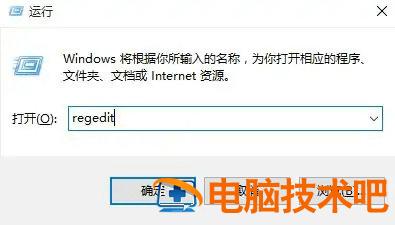
2、然后依次展开:HKEY_CURRENT_USER\Control Panel\Desktop\WindowMetrics。
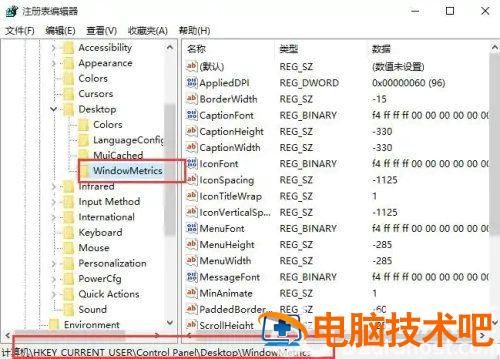
3、在右侧找到并打开CaptionHeight,它表示窗口标题栏的高度,其值计算方法为:-15*期望高度(像素)。比如,希望窗口标 题栏高度为20,那么其值应该为-15*18=-300。
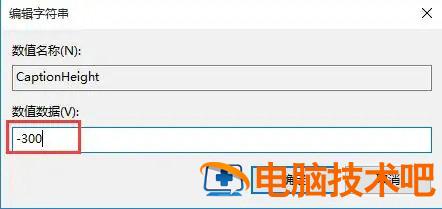
以上就是win10窗口边框设置大小怎么设置 win10窗口边框设置大小怎么调的内容分享了。
原文链接:https://000nw.com/16427.html
=========================================
https://000nw.com/ 为 “电脑技术吧” 唯一官方服务平台,请勿相信其他任何渠道。
系统教程 2023-07-23
电脑技术 2023-07-23
应用技巧 2023-07-23
系统教程 2023-07-23
系统教程 2023-07-23
软件办公 2023-07-11
软件办公 2023-07-11
软件办公 2023-07-12
软件办公 2023-07-12
软件办公 2023-07-12
扫码二维码
获取最新动态
